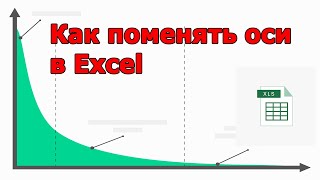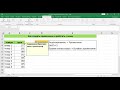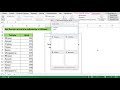КАК УДАЛИТЬ ЛИШНИЕ ДАННЫЕ В ЯЧЕЙКАХ ЭКСЕЛЬ
Excel - мощный инструмент для обработки данных, который позволяет легко управлять информацией в ячейках. Часто возникает необходимость удалить лишние данные из ячеек Excel. В этой статье мы рассмотрим несколько способов, с помощью которых можно удалить ненужную информацию.
1. Использование клавиш Backspace и Delete: Простейший способ удалить данные в ячейке - это выделить их и нажать клавишу Backspace либо Delete на клавиатуре.
2. Очистка содержимого: Чтобы удалить данные без изменения форматирования ячейки, можно использовать функцию "Очистить содержимое". Для этого выделите ячейки, нажмите правой кнопкой мыши и выберите "Очистить содержимое".
3. Использование функции "Найти и заменить": Если вы хотите удалить конкретные данные из ячеек на основе определенного критерия, вы можете воспользоваться функцией "Найти и заменить". Нажмите клавиши Ctrl+F, введите данные, которые необходимо удалить, в поле "Найти", оставьте поле "Заменить" пустым и нажмите кнопку "Заменить все".
4. Функция "Текст в столбцах": Если ненужные данные находятся в одной ячейке и разделены определенным символом (например, запятой или точкой с запятой), можно разделить данные на отдельные столбцы с помощью функции "Текст в столбцах". Выделите ячейки, затем перейдите во вкладку "Данные" и выберите функцию "Текст в столбцах". Следуйте указаниям мастера, чтобы разделить данные по заданному разделителю.
5. Использование формул Excel: Если у вас есть специфические требования по удалению данных, можно использовать формулы Excel для выполнения необходимых операций. Например, с помощью функций ТРИМ, ПОСТРОЧЕНИЕ и ЗАМЕН. Эти функции помогут удалить пробелы, лишние символы и заменить данные по заданному шаблону.
Необходимо помнить, что удаление данных в Excel может быть необратимым, поэтому рекомендуется создать резервную копию документа перед внесением изменений. Надеемся, что эти советы помогут вам удалить ненужные данные в ячейках Excel.
Как разделить текст в ячейке по нескольким столбцам
Умная таблица в Excel или секреты эффективной работы
Excel удалить первые, последние буквы, символы (заданное нужное количество знаков). Индекс в ячейках
Деление текста по столбцам в Excel
Как быстро убрать лишнее из ячеек excel
ЭКСТРЕННЫЙ ВЫПУСК! Яков Кедми / Максим Шевченко
Поиск и замена в Excel - как удалить символы во всех ячейках согласно условию